拡張検索機能を使用する
「名前 (Name)」の検索基準とは別に、追加の検索フィルターとユーザー属性が用意されています。「拡張検索 (Extended Search)」オプションを使用することによって詳細な検索が可能になり、膨大なサウンドデータベースでさえも自在に操れるようになります。
手順
- 必要に応じて、ユーザー属性を作成します。
- プールウィンドウで、ツールバーの「検索 (Search)」をクリックします。
プールウィンドウの下の部分に検索ペインが表示されます。
-
「名前 (Name)」をクリックすると拡張検索のポップアップメニューが表示され、検索基準を選択および定義できます。
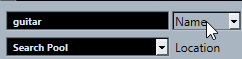
このポップアップメニューには、独自に指定したユーザー属性と、「フィルターを追加 (Add Filter)」および「プリセット (Presets)」サブメニューも含まれています。
検索基準には以下のパラメーターがあります。
-
「名前 (Name)」: 名前の一部、あるいはワイルドカード (*)
-
「サイズ (Size)」: 未満、以上、等しい、2 つの値の間、秒単位、分単位、時間単位、容量
-
「ビット解像度 (Bit Depth)」: 8 bit、16 bit、24 bit、32 bit、32 bit float、64 bit float
-
「チャンネル (Channels)」: モノラル、ステレオ、3 ~ 16 チャンネル
-
「サンプリングレート (Sample Rate)」: 標準の各値、「その他 (Other)」を選択すると自由に設定可能
-
「日付 (Date)」: 各種の検索範囲
-
- ポップアップメニューで、いずれかの検索基準を選択します。
検索基準が選択した項目に変わります。
- 必要に応じて、他の検索オプションを追加で表示する場合は、拡張検索のポップアップメニューを開き、「フィルターを追加 (Add Filter)」サブメニューから任意の項目を選択します。
- 必要に応じて、検索フィルター設定をプリセットとして保存する場合は、拡張検索のポップアップメニューを開き、「プリセット (Presets)」 > 「プリセット保存 (Save Preset)」を選択して、プリセットの名前を入力します。
保存したプリセットは「プリセット (Presets)」サブメニューに追加されます。
- 必要に応じて、検索フィルター設定のプリセットを削除する場合は、拡張検索のポップアップメニューを開き、削除するプリセットを選択してから「プリセットの削除 (Remove Preset)」を選択します。